Cách đổi font chữ trên Facebook như thế nào? Đôi khi, những font chữ mặc định trên Facebook có thể khiến bạn cảm thấy nhàm chán sau một thời gian sử dụng hoặc khó tiếp cận với người dùng mục tiêu của mình. Do đó, để sở hữu nhiều kiểu chữ độc đáo, làm nổi bật các bài đăng trên mạng xã hội Facebook của mình, hãy tham khảo và áp dụng ngay 8 cách cực đơn giản được Askany đã tổng hợp trong bài viết dưới đây.
Tìm hiểu 3 cách tạo chatbot cho fanpage Facebook miễn phí
Tại sao cần đổi font chữ Facebook?
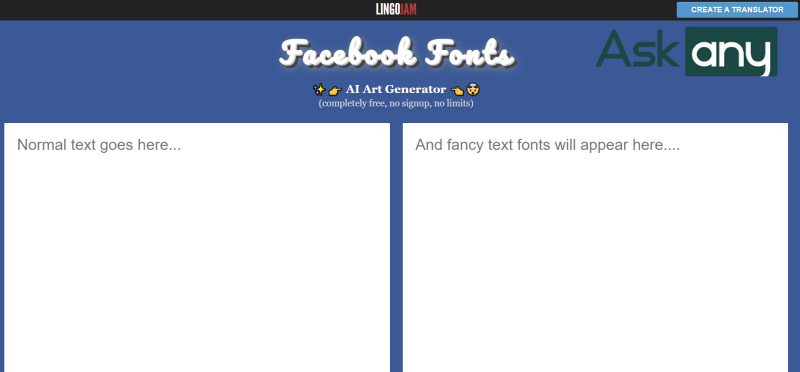
Facebook vốn là một nền tảng mạng xã hội quen thuộc được nhiều người sử dụng với mục đích xây dựng thương hiệu cá nhân và kinh doanh bán hàng. Theo các chuyên gia giảng dạy tại các khóa học chạy quảng cáo Facebook hàng đầu tại TPHCM và Hà Nội hiện nay, nội dung bài viết phải bắt mắt thu hút thì mới chạy quảng cáo hiệu quả. Do đó, nếu biết cách đổi font chữ trên Facebook để làm nổi bật các bài viết hoặc nhấn mạnh những thông tin quan trọng như thông số sản phẩm, chương trình khuyến mãi, mức giá,..... thì bạn sẽ nhận rất nhiều lợi ích trong việc tiếp cận người dùng và tăng tương tác với họ.
Tuy nhiên, hiện ứng dụng Facebook chưa cho phép người dùng thay đổi font chữ trực tiếp ngay trên phiên bản mặc định. Cho nên, bạn cần thao tác thông qua một công cụ hỗ trợ thứ 3 để thuận lợi đổi kiểu chữ như mong muốn ở trên Facebook của mình.
8 Cách đổi font chữ Facebook
Như đã nó ở trên, để đổi font chữ Facebook, bạn cần sự hỗ trợ từ một công cụ thứ 3. Sau đây là thông tin về các công cụ đó và cách sử dụng chi tiết mà bạn có thể tham khảo:
Đổi font chữ Facebook bằng Aha Chat
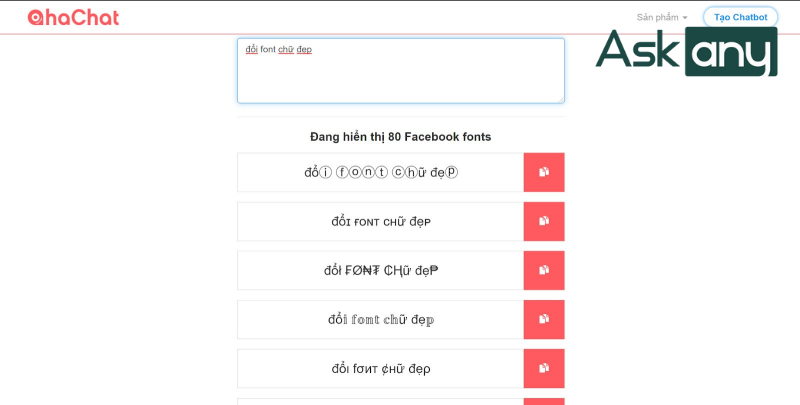
Aha Chat là công cụ hỗ trợ đổi kiểu chữ Unicode, có thể áp dụng trên hầu hết các nền tảng cho phép dán văn bản là blog, mạng xã hội, forum,.... Với bộ font chữ độc đáo, khi sử dụng Aha Chat, bạn có thể thay đổi kiểu chữ tại các vị trí được nhập văn bản vào như bài viết, tiểu sử, bình luận, tin nhắn,....
Để đổi font chữ Facebook bằng Aha Chat, bạn có thể làm theo các bước sau:
- Bước 1: Truy cập vào đường link https://ahachat.com/facebook-text để mở trình duyệt web Aha Chat.
- Bước 2: Nhập văn bản mà bạn muốn đổi font chữ vào khung “Nhập text vào đây”.
- Bước 3: Lúc này, màn hình sẽ hiển thị văn bản mà bạn vừa nhập theo nhiều kiểu chữ khác nhau, bạn chỉ cần nhấp vào biểu tượng “Sao chép” màu đỏ bên cạnh font chữ mà mình thích để lưu vào bộ nhớ tạm thời.
- Bước 4: Mở ứng dụng Facebook và nhấn giữ vào vị trí nhập văn bản mà bạn muốn để dán nội dung vừa sao chép trên Aha Chat. Như vậy, bạn đã đổi font chữ Facebook với Aha Chat thành công.
Tham khảo ngay các phần mềm hỗ trợ xây fanpage và bán hàng trên Facebook hiệu quả nhất hiện nay:
- Top 13 phần mềm kinh doanh Facebook tốt nhất hiện nay.
- Top 13 phần mềm tăng like Facebook miễn phí tự nhiên cho bài viết.
Đổi font chữ Facebook bằng YayText
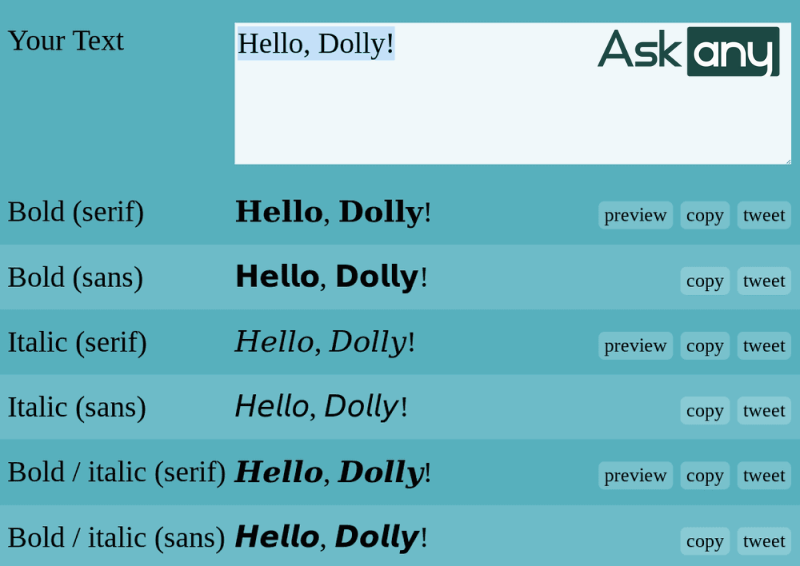
YayText được biết đến là một trong những công cụ cung cấp 25 font chữ với nhiều định dạng khác nhau như in đậm, in nghiêng, gạch chân,.... Tương tự Aha Chat, công cụ YayText cho phép bạn thay đổi kiểu chữ tại các vị trí được nhập văn bản trên nền tảng Facebook. Sau đây là các bước hướng dẫn sử dụng YayText để đổi font chữ Facebook:
- Bước 1: Truy cập vào trang chủ YayText bằng đường link https://yaytext.com/.
- Bước 2: Bạn nhập văn bản muốn đổi font chữ vào khung “Your Text” trên giao diện chính của YayText.
- Bước 3: Khi màn hình hiển thị văn bản nhập dưới dạng các font chữ khác nhau, bạn chỉ cần nhấn vào “Copy” bên cạnh font chữ mong muốn để bắt đầu lưu nó vào bộ nhớ tạm.
- Bước 4: Cuối cùng, bạn mở Facebook và dán nội dung vừa sao chép trên YayText vào.
Lưu ý: Trường hợp bạn sử dụng những dòng điện thoại cũ để thực hiện các thao tác trên với YayText thì rất có thể gặp các vấn đề về:
- Văn bản hiển thị thành ô vuông dạng ký tự đặc biệt.
- Những từ có nhiều ký tự như tiếng Việt sẽ bị thiếu hoặc lỗi khi hiển thị.
Đổi font chữ Facebook miễn phí bằng Font Changer
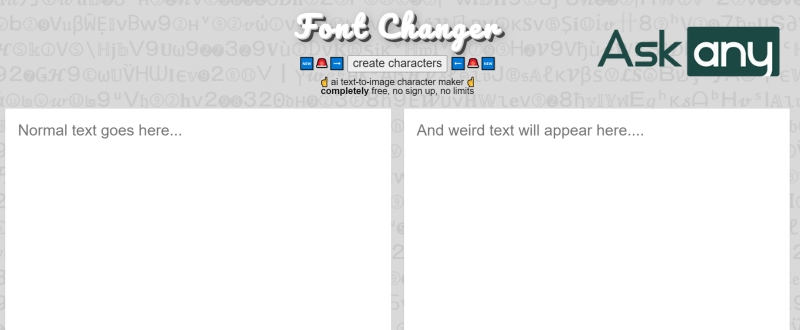
Font Changer là công cụ chuyển đổi kiểu chữ với hơn 50 dạng độc đáo do Lingojam phát triển và cung cấp miễn phí. Bằng cách sử dụng Font Changer, bạn có thể đổi font chữ cho các vị trí nhập văn bản trên Facebook một cách dễ dàng và thuận tiện nhất.
Các bước sử dụng trang web Font Changer để đổi font chữ Facebook như sau:
- Bước 1: Bạn truy cập đường link https://lingojam.com/FontChanger để đến trang chủ website Font Changer.
- Bước 2: Tiếp theo, bạn nhập văn bản muốn đổi font chữ vào khung “Normal text goes here…” trên giao diện chính của Font Changer.
- Bước 3: Đối với Font Changer, bạn nhập văn bản tới đâu thì hệ thống sẽ thay đổi kiểu chữ tới đó để bạn dễ quan sát và lựa chọn hơn. Sau khi chọn được font chữ phù hợp, bạn nhấn giữ vào kiểu chữ đó và bấm “Copy” để sao chép.
- Bước 4: Cuối cùng, bạn mở Facebook rồi dán văn bản đã sao chép vào vị trí muốn áp dụng để kết thúc quá trình này.
Đổi font chữ Facebook trực tiếp trên Fchat
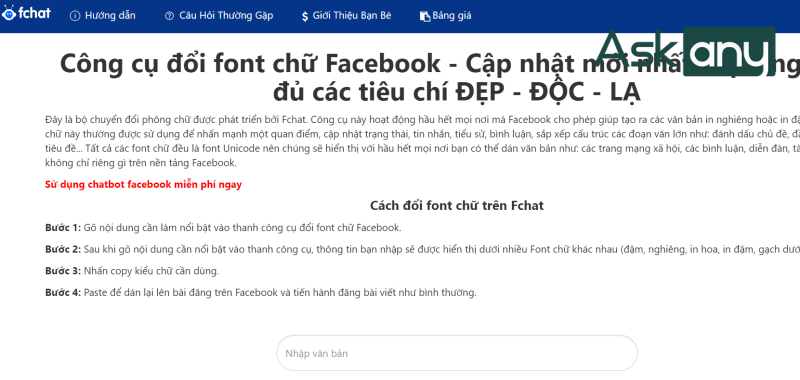
Fchat được đánh giá là công cụ chuyển đổi font chữ Facebook ưu việt nhất hiện nay với hơn 90 kiểu độc đáo và thú vị. Bên cạnh đó, người dùng cũng có thể tạo ra các bàn viết, bình luận, tiểu sử,... có kiểu chữ in đậm hoặc in nghiêng tùy ý với công cụ này.
Để sử dụng Fchat, bạn hãy làm theo hướng dẫn sau:
- Bước 1: Truy cập trang web Fchat thông qua đường link https://fchat.vn/tools/convert-font.
- Bước 2: Bạn nhập nội dung muốn thay đổi font chữ vào khung “Nhập văn bản” trên giao diện chính của Fchat.
- Bước 3: Khi màn hình hiển thị các kiểu chữ cho bạn lựa chọn, hãy nhấn vào biểu tượng “Copy” bên cạnh font chữ mà mình yêu thích để sao chép nó vào bộ nhớ tạm.
- Bước 4: Dán văn bản vừa mới sao chép vào vị trí mà mình muốn trong cửa sổ ứng dụng Facebook.
Đổi font chữ Facebook dễ thương bằng LingoJam
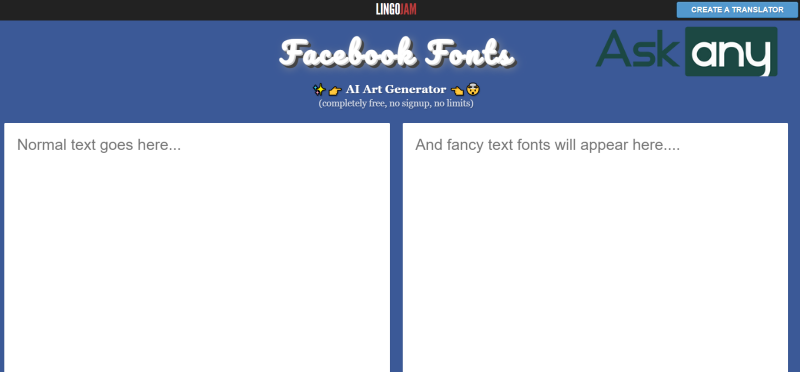
LingoJam là một trang web cung cấp nhiều kiểu chữ độc đáo cùng những biểu tượng và ký tự đặc biệt nhằm giúp người dùng tạo nên những đoạn văn bản hấp dẫn và thu hút người xem tốt nhất. Nếu chưa biết cách đổi font chữ Facebook, bạn có thể tiến hành sử dụng LingoJam theo các bước sau:
- Bước 1: Nhấp vào đường link https://lingojam.com/FacebookFonts để đến giao diện chính của LingoJam.
- Bước 2: Tiếp theo, nhập văn bản mà bạn muốn thay đổi font chữ vào hộp bên trái. Lúc này, hệ thống sẽ đề xuất một danh sách kiểu chữ cho bạn lựa chọn.
- Bước 3: Bội đen phần văn bản có kiểu chữ yêu thích rồi click chuột phải và chọn “Copy” để sao chép tạm thời. Bạn cũng có thể nhấn tổ hợp phím Ctrl + C để thay thế.
- Bước 4: Cuối cùng, bạn mở trình duyệt Facebook và dán đoạn văn vừa sao chép vào vị trí mong muốn.
Đổi font chữ Facebook bằng Facebook Font Generator
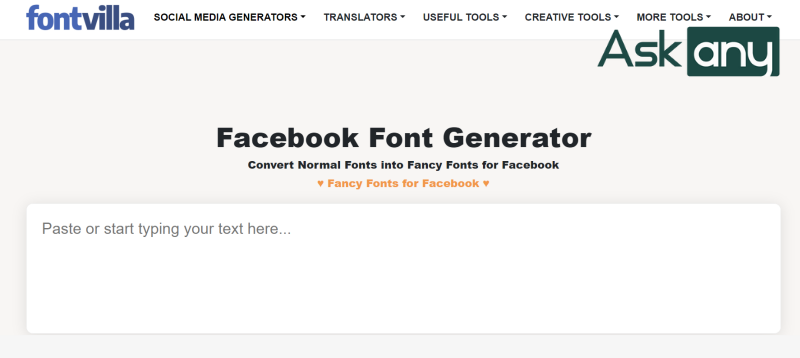
Facebook Font Generator là một công cụ chuyển đổi font chữ được phát triển bởi Font Villa cho phép người dùng sử dụng hơn 20 kiểu chữ độc đáo cũng những biểu tượng dễ thương. Vậy nên, bạn hoàn toàn có thể tận dụng công cụ này để giúp trang cá nhân Facebook của mình sinh động hơn.
Cách sử dụng Facebook Font Generator như sau:
- Bước 1: Bạn truy cập vào đường link https://fontvilla.com/facebook-font-generator/ để mở Facebook Font Generator.
- Bước 2: Nhập văn bản mà mình muốn đổi font chữ vào khung “Paste/Type your text here…”.
- Bước 3: Khi thấy phần văn bản nhập tới đâu được hệ thống tiến hành chuyển đổi đến đó thì bạn nhấn giữ font chữ mong muốn, rồi bấm “Copy” để lưu vào bộ nhớ tạm.
- Bước 4: Cuối cùng, bạn dán đoạn văn bản có font chữ yêu thích vào vị trí mà mình muốn trên Facebook.
Lưu ý: Các kiểu chữ trên Facebook Font Generator đều không phải font Unicode, nên có thể khi bạn chuyển đổi các đoạn văn bản tiếng Việt có dấu sẽ bị lỗi hiển thị. Do đó, để hạn chế lỗi này, bạn chỉ nên sử dụng Facebook Font Generator cho các văn bản tiếng Anh.
Đổi font chữ Facebook bằng Symbols & Emoticons
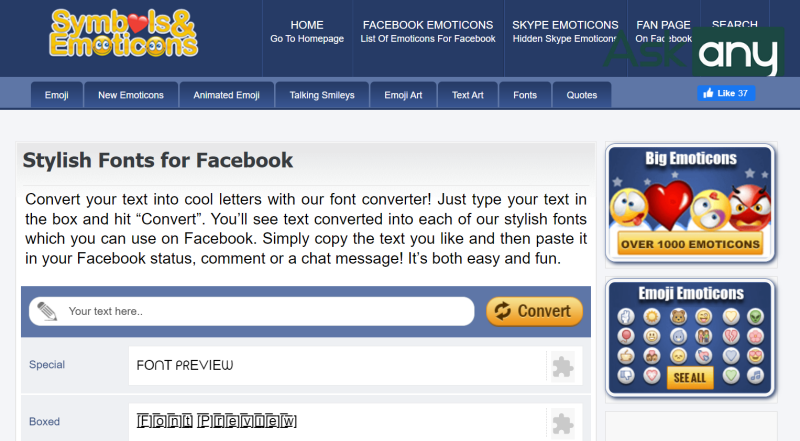
Tương tự như các công cụ nêu trên, công cụ Symbols & Emoticons cũng hỗ trợ người dùng thay đổi font chữ Facebook với 20 kiểu đa dạng. Cách sử dụng Symbols & Emoticons bao gồm các bước sau:
- Bước 1: Để thay đổi font chữ bằng trang web Symbols & Emoticons, bạn vào đường link http://www.symbols-n-emoticons.com/p/stylish-fonts-for-facebook.html.
- Bước 2: Tại khung “Your text here…”, bạn nhập vào văn bản mà mình muốn thay đổi kiểu chữ.
- Bước 3: Tiếp theo, bạn nhấn vào “Convert” bên cạnh khung “Your text here…” để danh sách các font chữ áp dụng cho văn bản bạn vừa nhập xuất hiện.
- Bước 4: Chọn font chữ mà bạn yêu thích và nhấn vào biểu tượng “Copy” để có thể sao chép tạm thời.
- Bước 5: Cuối cùng, bạn mở trang Facebook của mình và dán văn bản với kiểu chữ yêu thích vừa sao chép trên Symbols & Emoticons.
Lưu ý: Các kiểu chữ được trang web Symbols & Emoticons cung cấp không phải font Unicode nên sẽ gặp lỗi hiển thị, vì thế thay vì áp dụng cách đổi font chữ này cho văn bản tiếng Việt, bạn hãy dùng nó cho văn bản tiếng Anh.
Đổi font chữ Facebook miễn phí bằng Stylish Text Maker
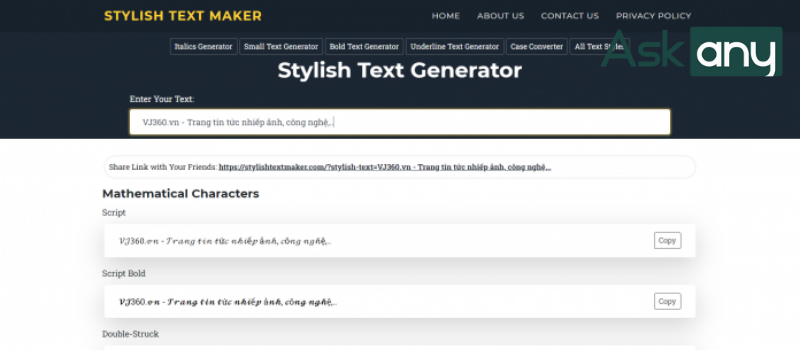
Cách đổi font chữ Facebook cuối cùng trong bài viết này mà Askany muốn giới thiệu đến bạn đọc là sử dụng trang web Stylish Text Maker. Dưới đây là các bước sử dụng Stylish Text Maker để đổi font chữ thành công trên nền tảng Facebook mà bạn có thể tiến hành theo:
- Bước 1: Truy cập đường link https://stylishtextmaker.com/ để đến trang chủ Stylish Text Maker.
- Bước 2: Nhập văn bản muốn chuyển đổi kiểu chữ vào khung “Enter Your Text”.
- Bước 3: Khi màn hình hiển thị các đoạn văn bản với nhiều kiểu chữ khác nhau, bạn nhấn “Copy” bên cạnh font mà mình thích.
- Bước 4: Mở Facebook và dán đoạn văn bản đã sao chép vào vị trí mong muốn.
Những thắc mắc thường gặp khi đổi font chữ Facebook
Làm sao để viết chữ in đậm, in nghiêng và gạch ngang trong Messenger?
Thực tế, bạn có thể viết chữ in đậm, in nghiêng và gạch ngang trên Facebook Messenger với các công thức sau:
- Nếu bạn muốn viết chữ in đậm, sử dụng cú pháp *nội dung in đậm*.
- Nếu bạn muốn viết chữ in nghiêng, sử dụng cú pháp _nội dung in nghiêng_.
- Nếu bạn gạch ngang chữ viết, sử dụng cú pháp ~nội dung gạch ngang chữ~.
- Nếu bạn muốn kết hợp in đậm và in nghiêng, sử dụng cú pháp _*nội dung in đậm và nghiêng*_ .
Lưu ý: Các thao tác trên chỉ áp dụng thành công trên máy tính.
Làm sao thay đổi định dạng chữ trong nhóm Facebook?
Để thay đổi định dạng chữ trong nhóm Facebook, bạn có thể thực hiện theo các bước đơn giản sau đây:
Bước 1: Truy cập vào nhóm Facebook mà mình muốn, sau đó tạo một bài viết mới.
Bước 2: Sau khi nhập nội dung xong, bạn bôi đen đoạn văn muốn đổi định dạng và nhấn vào tùy chọn B (in đậm) hoặc I (in nghiêng).
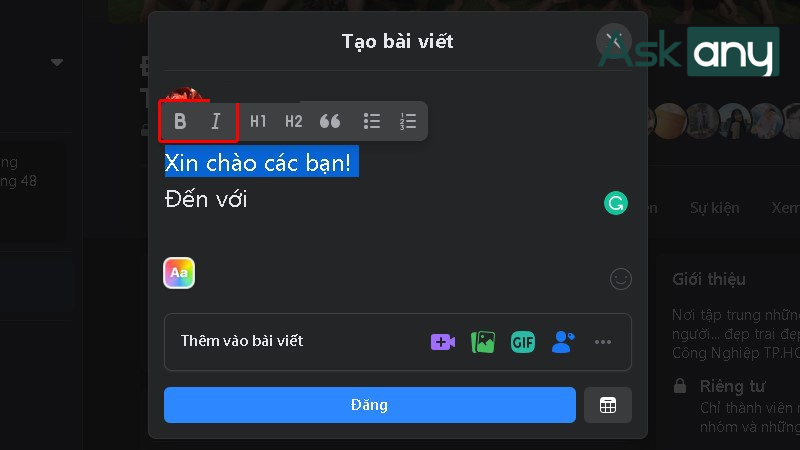
Xem thêm:
- Hướng dẫn cách ẩn danh sách bạn bè trên Facebook bằng máy tính/điện thoại
- Hướng dẫn cách đổi email Facebook cực kỳ dễ làm
Bài viết trên đây đã hướng dẫn cách đổi font chữ Facebook đơn giản với 8 công cụ hỗ trợ phổ biến nhất hiện nay. Nếu bạn cần thêm thông tin về chạy quảng cáo Facebook hiệu quả và tiết kiệm ngân sách, đừng ngần ngại liên hệ với các chuyên gia tại dịch vụ Facebook Ads trên ứng dụng Askany. Bằng kinh nghiệm chuyên môn của mình, họ luôn sẵn sàng cho bạn những lời khuyên hữu ích nhất.
